Dacă aveți nevoie să faceți un fundal alb fără a utiliza o fotografie, creați doar un strat nou și completați-l cu culoare albă utilizând instrumentul Umplere.
Și în această lecție, vă voi arăta cum să faceți un alb obișnuit.

Întreaga lucrare constă în faptul că Photoshop are trei acțiuni:
- Selectați fundal în spatele obiectului
- Ștergeți fundalul selectat
- Umpleți noul fundal cu culoarea albă
Și acum voi scrie fiecare punct în detaliu în această lecție.
Am luat o fotografie alb-negru a lui Megan Fox. Fotografia poate fi colorată - nu există nicio diferență.

Înainte de a elimina fundalul din spatele ei, puteți pregăti un fundal alb mai devreme. Pentru a face acest lucru, creați un strat duplicat cu fotografia. Între stratul original și duplicat, creați un nou strat gol și umpleți-l cu culoarea albă utilizând Instrumentul Bucket Paint.
Lista cu straturi va arăta astfel:
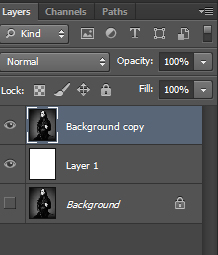
Selectați o copie a stratului cu fată (este mai presus de toate), cu care vom lucra. Cu instrumentul Polygonal Lasso, selectați-o pe fata. Desigur, măriți-vă înainte de a începe să lucrați, astfel încât va fi mai convenabil să aloceți și să obțineți mult mai bine.

Trebuie doar să mărim parametrul Smooth (Smoothing) cu 1. Fata va fi apoi tăiată nu atât de nepoliticoasă.
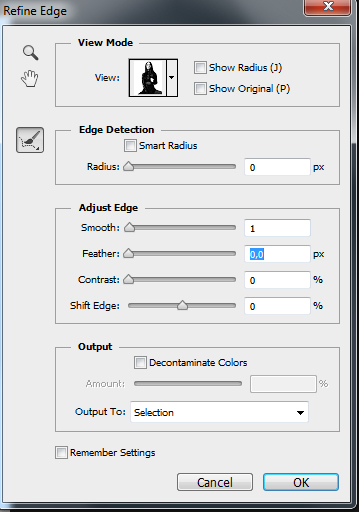
Faceți clic pe OK și selecția este pregătită. Acum, inversați selecția CTRL + SHIFT + I și ștergeți fundalul inutil apăsând tasta DELETE de pe tastatură.
Fundalul alb din Photoshop este gata:

Pentru experiment, am șters jumătate din fundalul alb și sa dovedit atât de elegant:
